'விரைவான பழுப்பு நிற நரி சோம்பேறி நாயின் மீது குதிக்கிறது' என்ற வாக்கியத்தை நீங்கள் கேள்விப்பட்ட அல்லது பார்த்திருக்க நல்ல வாய்ப்புகள் உள்ளன, குறிப்பாக நீங்கள் தட்டச்சு பாடங்களை எடுத்திருந்தால். அல்லது பள்ளியில் நீங்களே தட்டச்சு செய்திருப்பீர்கள்.
பல தசாப்தங்களாக பல்வேறு நோக்கங்களுக்காகப் பயன்படுத்தப்படும் ஆங்கில மொழியில் இது மிகவும் பிரபலமான வாக்கியங்களில் ஒன்றாகும். இன்றும் கூட, 'விரைவான பழுப்பு நிற நரி சோம்பேறி நாய் மீது குதிக்கிறது' என்பது உங்கள் விண்டோஸ் கணினியில் உங்கள் உரையை எளிதாகப் படிக்க உதவும்.
யூடியூப் வீடியோவில் பாடலை எப்படி கண்டுபிடிப்பதுஅன்றைய வீடியோவை உருவாக்கவும்
'குயிக் பிரவுன் ஃபாக்ஸ் ஜம்ப்ஸ் ஓவர் தி சோம்பேறி நாய்' என்றால் என்ன?

'தி க்விக் பிரவுன் ஃபாக்ஸ் ஜம்ப்ஸ் ஓவர் தி சோம்பேறி டாய்' என்பது ஒரு ஆங்கில பான்கிராம் - இது எழுத்துக்களின் அனைத்து 26 எழுத்துக்களையும் கொண்ட ஒரு வாக்கியத்திற்கான தொழில்நுட்ப சொல்.
இந்த சொற்றொடர் முதலில் ஒரு கட்டுரையில் தோன்றியது தி பாஸ்டன் ஜர்னல் பிப்ரவரி 9, 1885 பதிப்பில், கிட்டத்தட்ட ஒன்றரை நூற்றாண்டுகளுக்கு முன்பு. மாணவர்களை எழுதுவதற்கு இது ஒரு நல்ல நடைமுறை வாக்கியமாக குறிப்பிடப்பட்டுள்ளது-அந்த வாக்கியம் எழுத்துக்களில் தொடங்கியது ஏ மற்றும் வார்த்தை அல்ல தி .
என்று தொடங்கும் சொற்றொடரின் ஆரம்பகால பயன்பாடு தி 1888 புத்தகத்தில் இருந்து, விளக்க சுருக்கம் லிண்டா ப்ரோன்சன் மூலம்.
19 ஆம் நூற்றாண்டின் பிற்பகுதியில் தட்டச்சுப்பொறிகள் பிரபலமடைந்தபோது இந்த பான்கிராம் முக்கியத்துவம் பெற்றது. இது பாடப் புத்தகங்களைத் தட்டச்சு செய்வதற்கும் பயிற்சி வாக்கியமாகவும் தட்டச்சுத் தேர்வுகளுக்கும் பயன்படுத்தப்பட்டது. மேலும், 'விரைவான பழுப்பு நரி சோம்பேறி நாய் மீது குதிக்கிறது' என்ற வாக்கியம் 20 ஆம் நூற்றாண்டில் தட்டச்சுப்பொறிகள் மற்றும் டெலிபிரிண்டர்களை சோதிக்க தொழில்நுட்ப வல்லுனர்களால் பயன்படுத்தப்பட்டது.
கணினி யுகத்தில் சொற்றொடர் எதற்காகப் பயன்படுத்தப்படுகிறது?
கணினிகளின் வருகையுடன் இந்த சொற்றொடரின் பயன்பாடு வளர்ந்தது. அன்றும், இன்றும் கூட, இந்த பிரபலமான பான்கிராம் டச்-டைப்பிங் பயிற்சிக்காகவும், தட்டச்சுப்பொறிகள் மற்றும் கணினி விசைப்பலகைகளை சோதிக்கவும் பயன்படுத்தப்படுகிறது - ஆம், உங்கள் விண்டோஸ் லேப்டாப் விசைப்பலகை கூட.
மேலும் இது எழுத்துருக்களின் எடுத்துக்காட்டுகள் மற்றும் எழுத்துக்களில் உள்ள அனைத்து எழுத்துக்களையும் பயன்படுத்த விரும்பும் பிற உரை பயன்பாடுகளைக் காண்பிக்கப் பயன்படுகிறது.
ஒரு பன்கிராம் என்பதால், இந்த சொற்றொடர் ஆசிரியர்களின் ஆதரவையும் பெற்றுள்ளது. உங்கள் தட்டச்சு திறன் மற்றும் வேகத்தை பயிற்சி செய்யவும் மேம்படுத்தவும் உங்கள் ஆசிரியர்களில் ஒருவரால் இந்த சொற்றொடரை உங்களுக்கு வழங்கியிருக்கலாம். இதில் அனைத்து எழுத்துக்களும் இருப்பதால், அதைப் பயிற்சி செய்வது உங்கள் விசைப்பலகையில் உள்ள விசைகளை மனப்பாடம் செய்ய உதவுகிறது.

உங்கள் விண்டோஸ் கணினியில் உரையை எளிதாகப் பார்க்க இது பயன்படுகிறது. எப்படி என்று பார்க்கலாம்.
ClearType என்றால் என்ன, அது ஏன் சொற்றொடரைப் பயன்படுத்துகிறது?
உங்கள் Windows PC ஆனது ClearType ஐக் கொண்டுள்ளது, இது மைக்ரோசாப்ட் தொழில்நுட்பமாகும், இது ஏற்கனவே உள்ள LCDகளில் உள்ள உரையின் வாசிப்புத் திறனை மேம்படுத்துகிறது. மடிக்கணினி திரைகள், பாக்கெட் பிசி திரைகள் மற்றும் பிளாட் பேனல் மானிட்டர்கள் உட்பட அனைத்து வகையான காட்சிகளுக்கும் இது பொருந்தும்.
ClearType எழுத்துரு தொழில்நுட்பத்துடன், உங்கள் கணினித் திரையில் உள்ள வார்த்தைகள் காகிதத்தில் அச்சிடப்பட்டதைப் போலவே கூர்மையாகவும் தெளிவாகவும் இருக்கும். எழுத்துக்கள் மென்மையாகவும், துண்டிக்கப்பட்ட விளிம்புகள் இல்லாமல் தோன்றினாலும், விளிம்புகள் கூர்மையாக இருக்கும்.
உங்கள் கணினித் திரையில் தெளிவற்ற அல்லது மங்கலான உரையை நீங்கள் அனுபவித்திருக்கலாம். சில கேம்கள் அல்லது ஆப்ஸைப் பயன்படுத்திய பிறகு, உங்கள் மானிட்டரின் நேட்டிவ் ரெசல்யூஷனைப் பயன்படுத்தாவிட்டால் அல்லது பிற காரணங்களுக்காக உரை தெளிவில்லாமல் இருந்தால் இது நிகழலாம்.
கூகிள் டிரைவ் வீடியோவை இயக்க முடியாது
ஆனால் ClearType Text Tuner ஐ பயன்படுத்தி எழுத்துரு தெளிவு சிக்கலை தீர்க்க முடியும். இந்த ட்யூனிங்கில், 'தி க்விக் பிரவுன் ஃபாக்ஸ் ஜம்ப்ஸ் ஓவர் தி சோம்பேறி டாக்' பாங்கர்ம் பயன்படுத்தப்படுகிறது-ஏனென்றால் நீங்கள் ஆங்கிலத்தின் 26 எழுத்துக்களையும் பார்க்கலாம்.
ClearType மூலம் உங்கள் எழுத்துரு அமைப்புகளை நன்றாக மாற்றுவது எப்படி
விண்டோஸில் ClearType இயல்பாக இயக்கத்தில் உள்ளது. முதலில், அது இயக்கத்தில் இருப்பதை உறுதிசெய்யவும்.
- விண்டோஸ் தேடலைத் திறந்து, தட்டச்சு செய்யவும் தெளிவான வகை, மற்றும் கிளிக் செய்யவும் ClearType உரையை சரிசெய்யவும் கீழ் சிறந்த போட்டி . அல்லது அழுத்தவும் விண்டோஸ் + ஆர் திறக்க விசைகள் ஒன்றாக ஓடு பெட்டி. பின்னர் தட்டச்சு செய்யவும் ctune மற்றும் அடித்தது நுழைய .
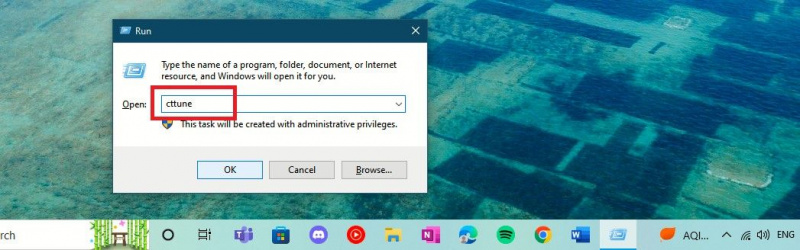
- தி ClearType Text Tuner திறக்கும் மற்றும் ClearType இயக்கத்தில் இருக்க வேண்டும். இல்லையெனில், அடுத்த பெட்டியை சரிபார்க்கவும் ClearType ஐ இயக்கவும் மற்றும் கிளிக் செய்யவும் அடுத்தது .
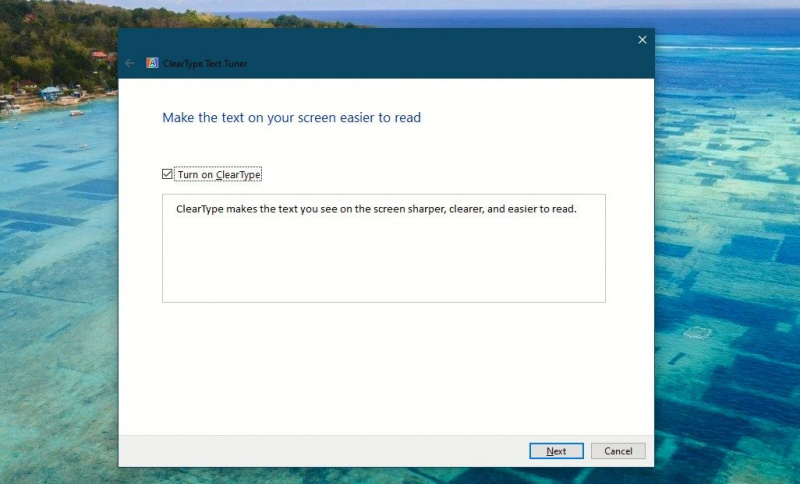
- முதலில், ட்யூனர் காட்சி அதன் சொந்த தெளிவுத்திறனுக்கு அமைக்கப்பட்டிருப்பதை உறுதி செய்யும். அது இல்லையென்றால், அதை அமைப்பதற்கான விருப்பத்தைப் பெறுவீர்கள். பின்னர் கிளிக் செய்யவும் அடுத்தது . உங்களிடம் பல மானிட்டர்கள் இருந்தால், ஒரே ஒரு டிஸ்ப்ளே அல்லது அவை அனைத்தையும் டியூன் செய்ய நீங்கள் தேர்வு செய்யலாம்.
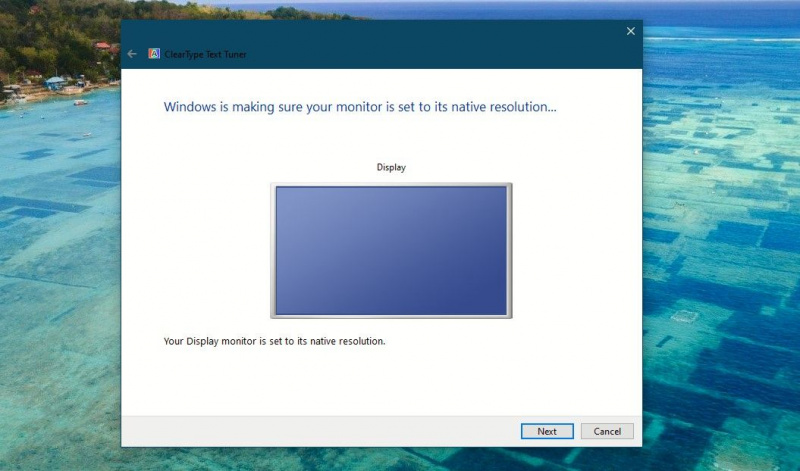
- அடுத்த ஐந்து திரைகளில், ஒரே உரையின் வெவ்வேறு மாதிரிகள் உங்களுக்கு வழங்கப்படும், மேலும் கூர்மையான மற்றும் தெளிவான ஒன்றை நீங்கள் தேர்வு செய்ய வேண்டும். ஆங்கிலத்தில் உள்ள மாதிரியின் முதல் உரை: 'தி விரைவு பழுப்பு நரி சோம்பேறி நாய் மீது குதிக்கிறது'-இதன் மூலம் உங்கள் திரையில் ஒவ்வொரு எழுத்தும் எவ்வாறு தோன்றும் என்பதை நீங்கள் பார்க்கலாம். ஒவ்வொரு திரைக்கும், கிளிக் செய்யவும் உங்களுக்குச் சிறப்பாகத் தோன்றும் உரை மாதிரியில், கிளிக் செய்யவும் அடுத்தது . இந்த செயல்முறையின் மூலம், ClearType உங்கள் கண்களுக்குச் சிறப்பாகத் தோன்றும் உரை வகையைத் தீர்மானிக்க முயற்சிக்கிறது.

- கிளிக் செய்யவும் முடிக்கவும் நீங்கள் ஐந்து திரைகள் வழியாக சென்ற பிறகு. உங்கள் பிசி திரையில் தோன்றும் உரை இப்போது உங்கள் விருப்பங்களுக்கு ஏற்ப மாற்றப்பட்டுள்ளது.
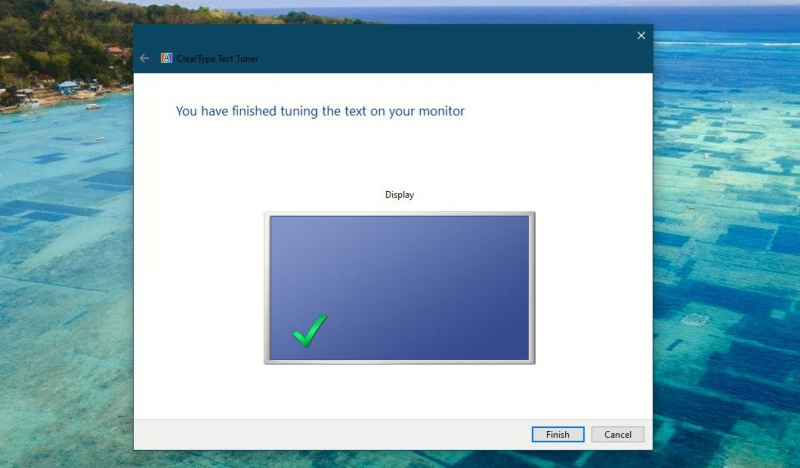
எங்கள் கட்டுரையையும் நீங்கள் பார்க்கலாம் விண்டோஸ் 10 இல் மங்கலான பயன்பாடுகளை எவ்வாறு சரிசெய்வது எல்லாம் வழக்கத்தை விட இருண்டதாகத் தோன்றினால்.
விண்டோஸில் எழுத்துருத் தேர்வை எளிதாக்கும் Pangram
எழுத்துருவை முன்னோட்டமிட நீங்கள் கண்ட்ரோல் பேனலைப் பயன்படுத்தும் போதெல்லாம், இந்த பான்கிராமைப் பயன்படுத்தி எழுத்துரு காட்டப்படும்.
ஆம், Windows Font Viewer உரையானது pangram தானே, அது ஏன் என்று உங்களுக்கு இப்போது தெரியும்—எந்த எழுத்துருவில் ஒவ்வொரு எழுத்தும் எப்படி இருக்கும் என்பதைக் காட்ட.
திசைவிக்கு இணைகிறது ஆனால் இணையம் இல்லை
இதை முயற்சிப்போம்:
- கண்ட்ரோல் பேனலைத் திறக்கவும் அதை தட்டச்சு செய்வதன் மூலம் விண்டோஸ் தேடல் மற்றும் கிளிக் செய்யவும் கண்ட்ரோல் பேனல் கீழ் சிறந்த போட்டி . அல்லது அழுத்தவும் வின் + ஆர் திறக்க விசைகள் ஒன்றாக ஓடு . பின்னர் தட்டச்சு செய்யவும் கட்டுப்பாடு , மற்றும் Enter ஐ அழுத்தவும்.

- தி கண்ட்ரோல் பேனல் திறக்கும். கிளிக் செய்யவும் எழுத்துருக்கள் .

- பின்னர் நீங்கள் விரும்பும் எழுத்துருவைத் தேர்ந்தெடுத்து கிளிக் செய்யவும் முன்னோட்ட . இந்த டுடோரியலுக்கு தேர்ந்தெடுக்கப்பட்ட எழுத்துரு காலிபர்ஸ் .

- எழுத்துருவில் தடிமனான மற்றும் சாய்வு போன்ற பல பாணிகள் இருந்தால், அனைத்து எழுத்துரு பாணி சாளரங்களையும் திறப்பதற்கான ஒரு செய்தியைப் பெறுவீர்கள். கிளிக் செய்யவும் ஆம் .
- அனைத்து எழுத்துரு பாணி சாளரங்களும் திறக்கப்பட்டு ஒன்றாக அடுக்கப்பட்டிருப்பதை நீங்கள் காண்பீர்கள். நீங்கள் தேர்ந்தெடுத்த எழுத்துரு மற்றும் எழுத்துரு பாணிகள் ஒவ்வொன்றிலும் பான்கிராம் காட்டப்படுவதைக் காண்பீர்கள்.
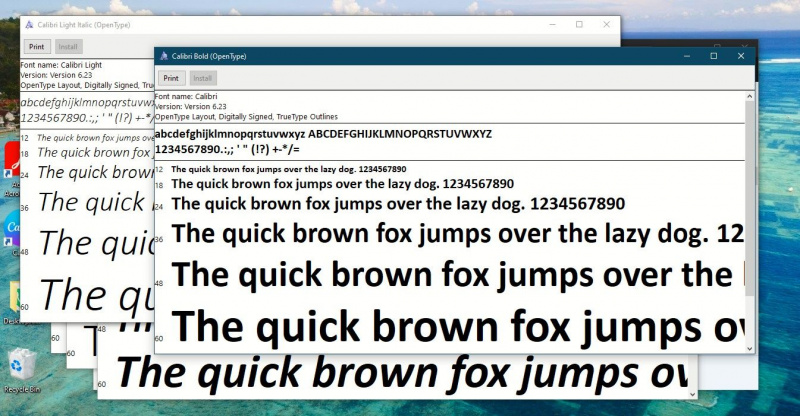
இருப்பது தெரியுமா விண்டோஸ் 10 இல் இயல்புநிலை எழுத்துருவை மாற்றுவதற்கான ஒரு தீர்வு ? உங்களால் கூட முடியும் Windows 11 இயல்புநிலை எழுத்துருக்களைத் தனிப்பயனாக்கி, நீங்கள் விரும்பும் ஒன்றைத் தேர்ந்தெடுக்கவும் .
உங்கள் விண்டோஸ் கணினியில் தெளிவான உரையைப் பெறுதல்
'தி க்விக் பிரவுன் ஃபாக்ஸ் ஜம்ப்ஸ் ஓவர் தி சோம்பேறி நாய்' என்ற சொற்றொடர் இன்றும் பொருத்தமானது மற்றும் உங்கள் விண்டோஸ் கணினியில் உரையைப் பார்க்கவும் படிக்கவும் எளிதாக்குகிறது.
